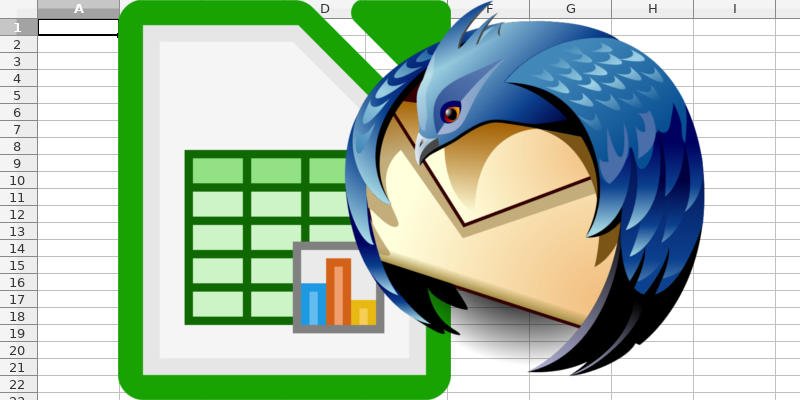Las combinaciones de correspondencia son convenientes. Ahorran tiempo y reducen los errores. Por extraño que parezca, Thunderbird no los admite desde el primer momento. Sin embargo, eso no significa que no sea posible. Es muy fácil, y puedes realizar fusiones de correo en Thunderbird utilizando solo software gratuito. Este método funcionará en Windows, Mac y Linux.
Crear una hoja de cálculo en LibreOffice Calc
Antes de hacer nada, debe configurar una hoja de cálculo con la información que desea agregar a la combinación de correspondencia. LibreOffice Calc es un excelente programa de hoja de cálculo que puede usar para organizar fácilmente la información de sus mensajes.
Utilice la hoja de cálculo para organizar los datos personales específicos de cada correo electrónico, como los nombres de los destinatarios y las direcciones de correo electrónico.
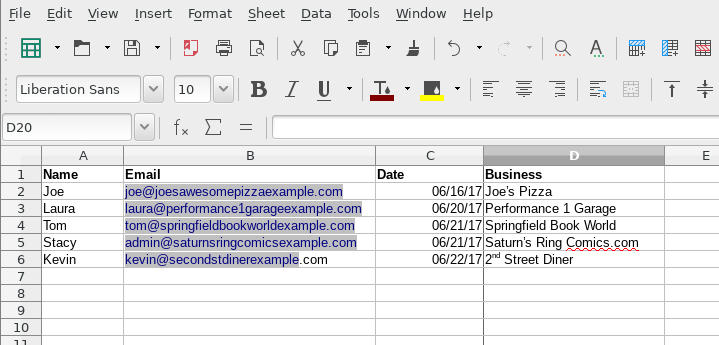
Puede configurar la hoja de cálculo como lo haría con cualquier otra. Cree encabezados de columna que se correspondan con las variables que ingresará en su correo electrónico. Luego complete los datos a continuación para que coincidan con cada columna.
Cuando termines, ve a «Archivo» y luego a «Guardar como». Se abrirá una ventana para guardar. En la parte inferior izquierda, encontrará un menú desplegable con opciones de formato de archivo. Ábralo y desplácese hacia abajo hasta que encuentre «Text CSV (.csv)». Seleccione ese. Es el formato que acepta Thunderbird.
Obtenga el complemento de combinación de correspondencia

Abre Thunderbird si aún no lo has hecho. Abra el menú en la parte superior derecha. Haga clic en «Complementos». En el menú de la izquierda, haga clic en «Extensiones». Esa ventana tendrá una barra de búsqueda a la derecha de la pantalla. Busca «Combinar correspondencia». El nombre del complemento es «Combinar correspondencia». Probablemente será el mejor resultado. Instalarlo.
Thunderbird requerirá un reinicio para que el complemento de combinación de correo surta efecto. Haz eso si es necesario.
Escriba su correo electrónico
Cuando Thunderbird vuelva a iniciarse, podrás usar la combinación de correspondencia. Comience escribiendo su correo electrónico como lo haría normalmente.
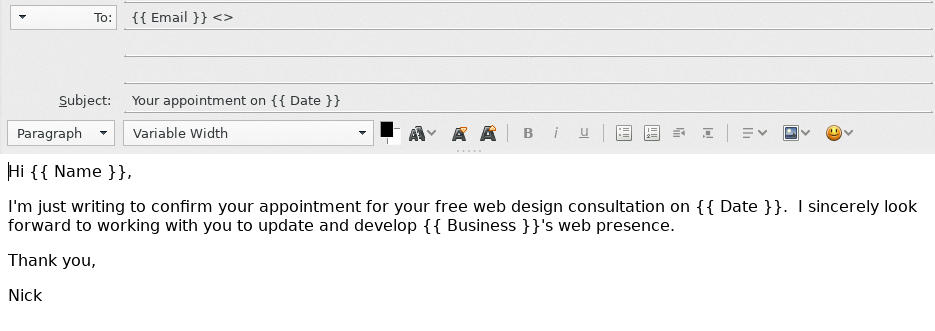
Combinar correspondencia utiliza variables. Se ven así: «{{Correo electrónico}}». En todos los lugares en los que desee conectar la información de su hoja de cálculo, coloque estas variables. Asegúrese de que las palabras dentro de los corchetes coincidan con los encabezados de las columnas que configuró en la hoja de cálculo.
Cuando haya terminado de escribir su correo electrónico, vaya a «Archivo» en la ventana de correo electrónico y seleccione «Combinar correspondencia».
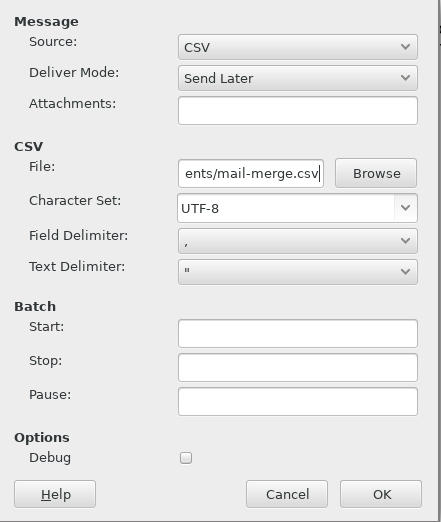
Se abrirá una ventana. Establezca la «Fuente» en CSV, luego busque el archivo CSV que guardó de LibreOffice Calc. Puedes dejar todo lo demás igual. Probablemente sea una buena idea enviar los mensajes más tarde. Thunderbird creará los mensajes y los colocará en su bandeja de salida. Puede comprobar si hay errores antes de enviarlos. De lo contrario, simplemente envíelos de inmediato.
¡Eso es todo! Si ha estado siguiendo, acaba de enviar su primera combinación de correspondencia desde Thunderbird.